【无法】无法访问路由器的Web管理界面-访问--路由器-Web-管理
欢迎您访问我爱IT技术网,今天小编为你分享的是电脑教程路由器怎么设置系列之:【无法访问路由器的Web管理界面】,下面是详细的分享!
无法访问路由器的Web管理界面
几乎所有的的NETGEAR路由器可以配置通过基于浏览器的管理GUI。您可以访问这个接口由一个互联网的地址栏上输入路由器的IP地址(默认为192.168.0.1或192.168.1.1)。您也可以acccess的GUI,Web浏览器,通过输入www.routerlogin.net或www.routerlogin.com上。
如果您无法访问WEB管理界面,可能的原因及解决方法是:
- 没有网络连接的路由器:验证所描述的这篇文章,以确认网络连接的IP地址和默认网关信息
- 浏览器缓存或其他浏览器的问题:清除浏览器缓存和/或恢复浏览器的默认设置。
- 重置路由器。
如何确认电脑和NETGEAR路由器之间的网络连接:
- 连接到路由器上的LAN端口。不要将调制解调器连接至路由器(以防止在双NAT的情况下)。 此外,请确保没有将调制解调器直接连接到电脑的USB电缆。
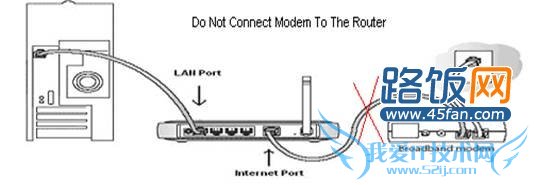
- 单击“ 开始“,然后单击“ 运行“。键入CMD,然后按“ Enter“键。
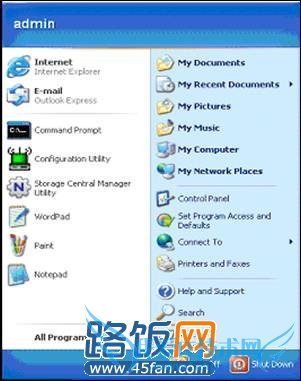
- 在命令提示符下,键入IPCONFIG,然后按ENTER键。这将显示您的计算机的IP地址信息:
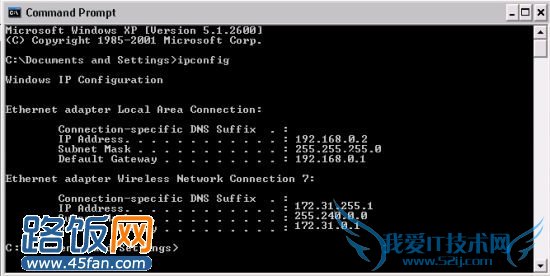
- 如果您的计算机有不止一个网络接口,你会看到这里列出的多个适配器。
- 检查适配器是连接到NETGEAR路由器的IP地址信息。
如果相应的适配器的IP地址为0.0.0.0或169.254.xx,这表示您的电脑是无法沟通的router.You的检查您的网络配置(无线设置无线适配器的情况下)。如果您无法获得正确的网络配置一个IP地址,尽管,尝试重置路由器,然后重试。 - 如果适配器连接到NETGEAR路由器显示“媒体断开”,检查物理连接(以太网电缆有线连接的柜面,柜面的无线适配器的无线设置)。
- NETGEAR路由器的IP地址是网络适配器连接到路由器的默认网关地址。
尝试访问的路由器接口使用的默认网关地址。在这种情况下-访问http://192.168.0.1或http://www.routerlogin.com/basicsetting.htm在您的浏览器上。 - 系统将提示您输入用户名和密码访问接口。通过默认的用户名是admin,默认密码是密码的,除非你已经改变了它。
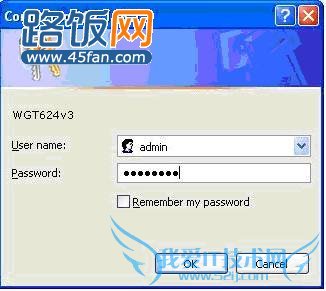
- 如果您仍然无法访问管理界面,禁用任何防火墙软件(包括Windows防火墙),然后再试一次。如果可能的话,使用不同的计算机访问路由器的接口。
如何验证浏览器设置:
注意:下面的故障排除信息适用于Internet Explorer。
- 打开Internet Explorer。
- 点击顶部菜单上的工具,Internet选项。
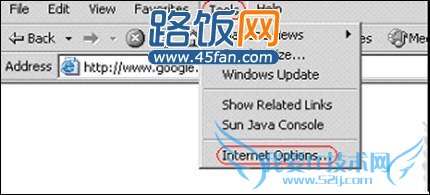
- 在常规 “选项卡上,单击” 删除Cookies“ ,然后单击“ 删除文件(这将删除所有临时的Internet文件)。
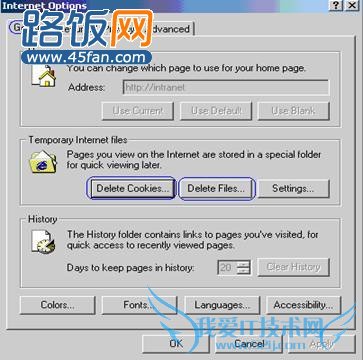
- 顶部的菜单中单击“ 高级 “选项卡上单击“ 还原为默认值 “按钮。
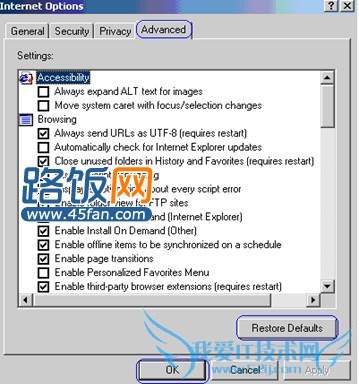
- 单击“确定”并关闭Internet Explorer。
恢复路由器出厂设置:
如果上面的故障排除步骤没有解决您的问题或没有连接到路由器的计算机的连接,你可以尝试重置路由器
重置您的路由器将清除所有配置恢复到出厂默认设置。您必须记下所有的配置参数,这样就可以重新配置路由器后恢复为默认值。
- 位于NETGEAR路由器后面的复位按钮。(为了避免意外复位,小按钮是凹陷。使用钢笔或回形针来访问它。)
- 按复位按钮的后面,直到测试灯闪烁。这大约需要10秒。

- 等待一两分钟,为路由器重新启动后,复位,然后检查您的连接到路由器。复位后,你将不得不重新配置你的路由器 - 包括互联网和无线配置。
关于无法访问路由器的Web管理界面的用户互动如下:
相关问题:为什么无法进入路由器Web界面的原因
答:xp打开浏览器,在地址栏中输入192.168.1.1,无法打开Web 管理界面,原因通常有以下两个方面。 1、路由器异常 首先检査路由器指示灯是否显示正常。查看Modem与路由器之间的连接是否有松动,且连接在路由器的WAN端口。其次是检查路由器与计算机相连... >>详细
相关问题:为什么我进入不了D-LINK路由器的设置管理界面
答:进入设置界面方法: 方法1: 1、查看路由器背面的路由器登陆信息。 2、在IE地址栏中输入地址:192.168.1.1。 3、弹出路由器登陆界面输入路由器的默认登陆用户名:admin ,密码:admin。 方法2: 1、先查看ip,方法:win+r---输入:cmd---在再黑白... >>详细
相关问题:怎么用浏览器打开路由器的WEB管理界面
答:路由器后面应该有那个管理地址和用户名、密码,把你电脑的IP和路由器设到一个网络,在IE地址栏里输入路由器地址就行了 >>详细
- 评论列表(网友评论仅供网友表达个人看法,并不表明本站同意其观点或证实其描述)
-